怎么启动windows的dhcp服务?

本地连接启用dhcp步骤:
1、鼠标右键点击命令提示符图标,在弹出的右键菜单选择以管理员身份运行。
2、在打开的命令提示符窗口中,输入“servicesmsc,按回车键。
3、打开服务窗口,如图所示。
4、在服务窗口中,找到DHCP Client,点击鼠标右键,在弹出的右键菜单中点击属性。
5、在弹出的属性对话框中,选择常规选项卡,更改启动类型为“自动”,“服务状态”中的“启动”,然后点击“确定”和“应用”。
6、如图所示,本地连接启用dhcp成功。
安装DHCP服务
在Windows Server 2003系统中默认没有安装DHCP服务,因此需要安装DHCP服务。 第1步 单击“开始”按钮,在“控制面板”中双击“添加或删除程序”图标,在打开的窗口左侧单击“添加/删除Windows组件”按钮,打开“Windows组件向导”对话框。 第2步 在“组件”列表中找到并勾选“网络服务”复选框,然后单击“详细信息”按钮,打开“网络服务”对话框。接着在“网络服务的子组件”列表中勾选“动态主机配置协议(DHCP)”复选框,依次单击“确定→下一步”按钮开始配置和安装DHCP服务。最后单击“完成”按钮完成安装。 提示:如果是在Active Directory(活动目录)域中部署DHCP服务器,还需要进行授权才能使DHCP服务器生效。本例的网络基于工作组管理模式,因此无需进行授权操作即可进行创建IP作用域的操作。
创建IP作用域
要想为同一子网内的所有客户端电脑自动分配IP地址,首先要做就是创建一个IP作用域,这也是事先确定一段IP地址作为IP作用域的原因。下面开始创建IP作用域的操作。 第1步 依次单击“开始→管理工具→DHCP”,打开“DHCP”控制台窗口。在左窗格中右击DHCP服务器名称,执行“新建作用域”命令。 第2步 在打开的“新建作用域向导”对话框中单击“下一步”按钮,打开“作用域名”向导页。在“名称”框中为该作用域键入一个名称(如“CCE”)和一段描述性信息,单击“下一步”按钮。 小提示:这里的作用域名称只起到一个标识的作用,基本上没有实际应用。 第3步 打开“IP地址范围”向导页,分别在“起始IP地址”和“结束IP地址”编辑框中键入事先确定的IP地址范围(本例为“101152232~10115223254”)。接着需要定义子网掩码,以确定IP地址中用于“网络/子网ID”的位数。由于本例网络环境为城域网内的一个子网,因此根据实际情况将“长度”微调框的值调整为“23”,单击“下一步”按钮(图3)。 第4步 在打开的“添加排除”向导页中可以指定排除的IP地址或IP地址范围。由于已经使用了几个IP地址作为其它服务器的静态IP地址,因此需要将它们排除。在“起始IP地址”编辑框中键入排除的IP地址并单击“添加”按钮。重复操作即可,接着单击“下一步”按钮。 第5步 在打开的“租约期限”向导页中,默认将客户端获取的IP地址使用期限限制为8天。如果没有特殊要求保持默认值不变,单击“下一步”按钮。 第6步 打开“配置DHCP选项”向导页,保持选中“是,我想现在配置这些选项”单选框并单击“下一步”按钮。在打开的“路由器(默认网关)”向导页中根据实际情况键入网关地址(本例为“10115223254”)并依次单击“添加→下一步”按钮。 第7步 在打开的“域名称和DNS服务器”向导页中没有做任何设置,这是因为网络中没有安装DNS服务器且尚未升级成域管理模式依次单击“下一步”按钮,跳过“WINS服务器”向导页打开“激活作用域”向导页。保持“是,我想现在激活此作用域”单选框选中状态,并依次单击“下一步”→“完成”按钮结束配置。
设置DHCP客户端
安装了DHCP服务并创建了IP作用域后, 要想使用DHCP方式为客户端电脑分配IP地址,除了网络中有一台DHCP服务器外,还要求客户端电脑应该具备自动向DHCP服务器获取IP地址的能力,这些客户端电脑就被称作DHCP客户端。 因此我们对一台运行Windows XP的客户端电脑面前进行了如下设置:在桌面上右击“网上邻居”图标,执行“属性”命令。在打开的“网络连接”窗口中右击“本地连接”图标并执行“属性”,打开“本地连接 属性”对话框。然后双击“Internet协议(TCP/IP)”选项,点选“自动获得IP地址”单选框,并依次单击“确定”按钮。 提示:默认情况下端电脑使用的都是自动获取IP地址的方式,一般无需进行修改,只需检查一下就行了。 至此,DHCP服务器端和客户端已经全部设置完成了。在DHCP服务器正常运行的情况下,首次开机的客户端会自动获取一个IP地址并拥有八天的使用期限。
您好,控制面板->网络和共享中心,选择左边的更改适配器设置
单击选择指定的适配器,选择属性
然后点击属性选项,双击 Internet Protocol Version 4 (TCP/IP),然后勾选,自动获取IP
当我们在使用win10系统电脑的时候,如果想要系统能够自动开启DHCP Client服务的话,应如何操作呢?接下来就由小编来告诉大家。
具体如下:
1 第一步,打开电脑并在桌面找到此电脑图标,选中后点击鼠标右键。
2 第二步,点击弹出菜单中的管理选项。
3 第三步,点击后将自动打开计算机管理窗口。
4 第四步,在窗口左侧,点击展开服务和应用程序,然后在展开的项目内,点击服务选项。
5第五步,在右侧找到DHCP Client服务并双击打开。
6 第六步,打开服务设置窗口后,点击启动类型右侧的箭头,然后选中自动选项,再点击下方的确定按钮。


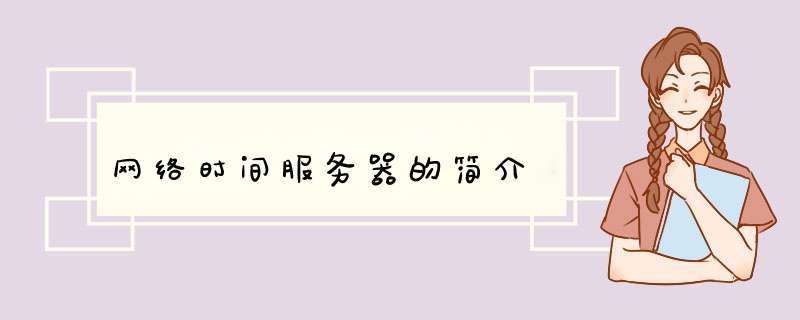



0条评论